Page 1

BENUTZERHANDBUCH
Page 2

Der Inhalt dieses Dokuments kann sich unangekündigt ändern und stellt keine Verpichtung seitens
der Native Instruments GmbH dar. Die in diesem Dokument beschriebene Software wird unter
einer Lizenzvereinbarung zur Verfügung gestellt und darf nicht kopiert werden. Ohne ausdrückliche
schriftliche Genehmigung der Native Instruments GmbH, im Folgenden als Native Instruments bezeichnet, darf kein Teil dieses Handbuchs in irgendeiner Form kopiert, übertragen oder anderweitig
reproduziert werden. Alle Produkt- und Firmennamen sind Warenzeichen ihrer jeweiligen Eigentümer.
Der Autor dieses Handbuchs: Alexander Stamm
Dokumenten-Version: 1.0 (09/2009)
Produkt-Version: 4.0 (09/2009)
Besonderer Dank gebührt dem Beta-Test-Team, das uns nicht nur eine unschätzbare Hilfe beim
Aufspüren von Fehlern war, sondern mit seinen Vorschlägen ein besseres Produkt entstehen lassen hat.
Page 3

Germany
Native Instruments GmbH
Schlesische Str. 28
D-10997 Berlin
Germany
info@native-instruments.de
www.native-instruments.de
USA
Native Instruments North America, Inc.
5631 Hollywood Boulevard
Los Angeles, CA 90028
USA
sales@native-instruments.com
www.native-instruments.com
© Native Instruments GmbH, 2009. Alle Rechte vorbehalten.
Page 4

Inhaltsverzeichnis
1 WillkommeninderWeltvonGUITARRIG!...........................................................................6
2 VorderInbetriebnahme–WichtigeHinweise......................................................................7
2.1 Seriennummern&Typenschild.................................................................................7
2.2 SicheresVerwendendesGeräts...............................................................................7
2.2.1 Achtung ........................................................................................... 7
2.2.2 Vorsicht ........................................................................................... 8
2.2.3 Entsorgung ...................................................................................... 8
2.3 Haftungsausschluss................................................................................................9
3 DieRIG-KONTROL-Hardware............................................................................................. 10
3.1 DieOberäche...................................................................................................... 10
3.2 DieRückseite........................................................................................................ 11
4 InstallationunterWindowsXP/Vista................................................................................ 13
4.1 InstallationderSoftware....................................................................................... 13
4.2 InstallationderHardware...................................................................................... 16
4.3 Konguration........................................................................................................ 19
4.3.1 GUITAR RIG 4 kongurieren ..............................................................19
4.3.2 Die RIG KONTROL als Standard-Audio-Interface einrichten .................. 21
4.4 Audio-VerbindungenundPegel..............................................................................23
4.4.1 Anschließen des Audio-Eingangs und Anpassen des Eingangspegels ...... 23
4.4.2 Ein zweites Instrument anschließen ................................................... 24
4.4.3 Das Input-Level in GUITAR RIG 4 ..................................................... 25
4.4.4 Verbindung des Ausgangs ................................................................ 25
5 InstallationunterMacOSX.............................................................................................27
5.1 InstallationderSoftware.......................................................................................27
5.2 InstallationderHardware......................................................................................30
5.3 Konguration........................................................................................................31
5.3.1 GUITAR RIG 4 kongurieren ............................................................. 31
5.3.2 Die RIG KONTROL als Standard-Audio-Interface einrichten .................. 33
GUITAR RIG KONTROL – IV
Page 5

5.4 Audio-VerbindungenundPegel..............................................................................34
5.4.1 Anschließen Ihres Instruments und Anpassen des Eingangspegels ......... 34
5.4.2 Ein zweites Instrument anschließen ................................................... 35
5.4.3 Der Eingangspegel (Input Level) in GUITAR RIG 4 ............................... 36
5.4.4 Verbindung des Ausgangs ................................................................ 37
6 DieRIGKONTROLalsControllerverwenden......................................................................38
6.1 AktivierenderRIGKONTROLinGUITARRIG4..........................................................38
6.2 VerwendenvonMIDI-Controller-GerätenamMIDI-InterfacederRIGKONTROL...........39
6.3 ZusätzlicheFußschalterundPedaleverwenden......................................................40
7 Fehlersuche.................................................................................................................... 41
7.1 Audio-Problemebeheben.......................................................................................42
7.1.1 Keine oder sehr leise Wiedergabe ...................................................... 42
7.1.2 Verzerrtes Signal ............................................................................. 42
7.1.3 Störgeräusche ................................................................................ 43
7.1.4 Masseschleifen ............................................................................... 43
7.2 ProblememitderHardware...................................................................................44
7.2.1 Treiberprobleme .............................................................................. 44
7.2.2 USB-Probleme ............................................................................... 44
7.2.3 Verwenden der RIG KONTROL mit einem Laptop ................................ 45
8 TechnischeSpezikationen.............................................................................................47
8.1 AnschlüsseundBuchsen:...................................................................................... 47
8.2 Audio-Spezikationen:..........................................................................................48
8.3 Stromversorgung................................................................................................... 51
8.4 AbmessungenundGewicht.................................................................................... 51
8.5 Umgebungsbedingungen........................................................................................ 51
8.6 Systemanforderungen............................................................................................ 51
8.6.1 Allgemeine Systemanforderungen ...................................................... 51
8.6.2 Unterstützte Treiberschnittstellen ...................................................... 52
8.6.3 Unterstützte Plattformen ................................................................. 52
GUITAR RIG KONTROL – V
Page 6

1 WillkommeninderWeltvonGUITARRIG!
GUITAR RIG KONTROL Edition ist die Komplettlösung für Gitarristen und Bassisten. Das
bühnentaugliche Fußpedal RIG KONTROL integriert sich nahtlos in die Bedienung der Guitar
Rig Software und bietet mit seinem eingebauten Audio Interface Sound in Studio-Qualität.
Es ist für GUITAR RIG optimiert, aber da es den Industriestandards entspricht und MIDI voll
unterstützt, arbeitet es mit nahezu jeder professionellen Musiksoftware ebenso gut zusammen.
Die RIG KONTROL wird über eine schnelle USB 2.0 Schnittstelle verbunden, die zugleich zur
Stromversorgung dient. Sie ist mit zwei Eingängen zum Anschluss von elektrischen Gitarren
und Bässen sowie von vorverstärkten (Line-)Signalen ausgestattet. Der zweikanalige Ausgang
kann mit einem Monitoring-System verbunden werden, darüber hinaus steht ein separat regelbarer Stereo-Ausgang zum Anschluss eines Kopfhörers zur Verfügung.
In ihrer Funktion als Controller bietet die RIG KONTROL neun Fußschalter und ein Pedal, um
nahezu alle Funktionen von GUITAR RIG 4 zu steuern. Darüber hinaus verfügt sie über MIDI
Ein- und Ausgänge, sowie zwei analoge Eingänge für den Anschluss von externen Fußpedalen.
In den folgenden Kapiteln erfahren Sie mehr über die RIG KONTROL und ihren Einsatz. Bitte
lesen Sie das Handbuch aufmerksam durch, um sich mit dem Gerät vertraut zu machen.
GUITAR RIG KONTROL – 6
Page 7

2 VorderInbetriebnahme–WichtigeHinweise
Auch wenn Sie am liebsten gleich loslegen möchten, empfehlen wir, dieses Kapitel sorgfältig
zu durchzulesen.
2.1 Seriennummern&Typenschild
GUITAR RIG KONTROL EDITION wird mit zwei Seriennummern ausgeliefert. Die Seriennummer
für die RIG KONTROL Hardware ndet sich auf der Unterseite des Geräts, ebenso wie das
Typenschild, das die Modellbezeichnung sowie weitere technische Informationen enthält.
Die Seriennummer zur Aktivierung der GUITAR RIG 4 Software bendet sich auf dem
Produktaktivierungs-Zettel.
2.2 SicheresVerwendendesGeräts
Bitte lesen Sie die folgenden Abschnitte aufmerksam durch, um gesundheitliche Risiken und
eine Beschädigung des Produkts zu vermeiden.
2.2.1 Achtung
Bitte beachten Sie die folgenden Hinweise, um mögliche Gesundheitsschäden zu vermeiden:
•
Dieses Produkt kann in Kombination mit Verstärkern, Lautsprechern oder Kopfhörern sehr
hohe Pegel erzeugen, die Ihre Ohren schädigen können.
•
Stellen Sie sicher, dass alle Lautstärke-Regler heruntergedreht sind, bevor Sie GUITAR RIG
SESSION I/O verwenden. Drehen Sie die Regler während der Wiedergabe langsam bis zur
gewünschten Lautstärke auf.
•
Setzen Sie das Produkt nicht über längere Zeit bei hoher Lautstärke ein. Sollten Sie
Gehörprobleme bemerken, suchen Sie bitte umgehend einen Facharzt auf.
GUITAR RIG KONTROL – 7
Page 8

2.2.2 Vorsicht
Um sicherzustellen, dass die RIG KONTROL oder andere angeschlossene Geräte während der
Benutzung nicht beschädigt werden, beachten Sie bitte die folgenden Hinweise:
• Öffnen Sie auf keinen Fall das Gehäuse und versuchen Sie nicht, Komponenten ausein-
anderzubauen oder zu modizieren. Die Bestandteile dieses Geräts sind vom Nutzer weder
zu warten noch zu reparieren. Stellen sich beim Betrieb der Hardware Fehlfunktionen jeglicher Art ein, wenden Sie sich zur Reparatur an qualiziertes Fachpersonal.
•
Schützen Sie das Gerät vor Regen und nutzen Sie es nicht in unmittelbarer Nähe von Wasser
oder in nasser Umgebung.
•
Es dürfen zu keiner Zeit Objekte oder Flüssigkeiten jeglicher Art in das Innere des Gehäuses
gelangen.
•
Setzen Sie das Gerät niemals extremen Temperaturen oder intensiven Vibrationen aus (z.B.
direktem Sonnenlicht in einem geschlossenen Fahrzeug, auf Heizkörpern oder anderen Hitze
erzeugenden Geräten). Setzen Sie das Gerät niemals extremen Temperaturen oder intensiven Vibrationen aus (z.B. direktem Sonnenlicht in einem geschlossenen Fahrzeug, auf
Heizkörpern oder anderen Hitze erzeugenden Geräten).
•
Platzieren Sie die RIG KONTROL nicht in einer instabilen Position, in der sie herunterfallen
könnte. Entfernen Sie sämtliche angeschlossenen Kabel, bevor Sie die RIG KONTROL transportieren.
• Stellen Sie vor dem Ausschalten sicher, dass die Lautstärke sämtlicher Geräte komplett
heruntergedreht ist.
• Üben Sie bei der Bedienung der Regler und Anschlüsse niemals Gewalt aus.
•
Benutzen Sie zur Reinigung der RIG KONTROL ein trockenes, weiches Tuch. Verwenden
Sie niemals Lösungsmittel, Farbverdünner, Reinigungsüssigkeiten oder chemisch imprägnierte Wischtücher.
2.2.3 Entsorgung
Sollten Sie dieses Produkt entsorgen wollen, so befolgen Sie bitte die geltenden lokalen und
nationalen Regularien zur Entsorgung elektronischer Produkte.
GUITAR RIG KONTROL – 8
Page 9

2.3 Haftungsausschluss
Die Native Instruments GmbH kann zu keinem Zeitpunkt für etwaige Schäden oder
Datenverluste zur Verantwortung gezogen werden, die durch unsachgemäßen Betrieb oder
durch Modikationen der RIG KONTROL oder der zugehörigen Software entstehen.
Zum Zeitpunkt der Publikation wurden die Informationen in diesem Handbuch als korrekt
erachtet. Die Native Instruments GmbH behält sich vor, die Spezikationen der Software oder
der Hardware jederzeit unangekündigt und ohne Verpichtung zum Update bereits existierender Geräte zu ändern.
GUITAR RIG KONTROL – 9
Page 10

3 DieRIG-KONTROL-Hardware
Dieses Kapitel gibt Ihnen einen Überblick über die Elemente der RIG KONTROL.
3.1 DieOberäche
1 Diesen Fußschaltern können Funktionen der Software zugewiesen werden, wie z. B. das
Umschalten von Presets oder das An- und Ausschalten einzelner Komponenten. Jeder
Schalter verfügt über eine LED, die anzeigt, ob er derzeit aktiviert ist. Die obere Reihe
ist mit häug verwendeten Funktionen von GUITAR RIG 4 beschriftet, die den entsprechenden Schaltern standardmäßig zugewiesen sind.
2
Das Fußpedal dient zur Steuerung von beliebigen kontinuierlichen Parametern der
Software, z.B. Volumen oder WahWah. Unter der Spitze des Pedals bendet sich ein
weiterer frei zuweisbarer Schalter.
3 Zeigt die Nummer des derzeit aktivierten Presets an.
GUITAR RIG KONTROL – 10
Page 11

4
Diese LEDs zeigen den Pegel des Eingangssignals an. Die roten LEDs zeigen Übersteuerung
an und sollten nicht aueuchten, während Sie spielen. Falls dies der Fall ist, regeln Sie
die Verstärkung des Eingangssignals herunter.
5
Diese LEDs zeigen den Pegel des Ausgangssignals an. Die roten LEDs zeigen Übersteuerung
an und sollten nicht aueuchten, während Sie spielen. Falls dies der Fall ist, regeln Sie
die Augangslautstärke herunter.
6
Diese LED leuchtet auf, wenn die RIG KONTROL MIDI-Signale von einem Sequencer oder
einem anderen Controller empfängt.
7 Diese LED zeigt an, ob der Schalter unter dem Fußpedal aktiviert ist.
3.2 DieRückseite
1
Der Inst/Line Schalter beeinusst die Eingangsempndlichkeit für Input 1 und 2. Wenn er
gedrückt ist, eignen sich die Eingänge für Instrumentensignale, z.B. von Gitarre und Bass.
Wenn er nicht gedrückt ist, empfangen sie vorverstärkte (Line-)Signale. Der ausgewählte
Eingangstyp wird auch auf der Oberseite des Geräts angezeigt.
2 Dieser Knopf regelt die Verstärkung von Input 1.
3
Der Klinkeneingang für Input 1 (¼”, TRS symmetrisch) kann sowohl Instrumentensignale
als auch vorverstärkte (Line-)Signale empfangen, abhängig vom Line/Inst Schalter.
Verbinden Sie Ihn mit einer Gitarre, einem Bass oder dem linken Kanal einer StereoQuelle.
GUITAR RIG KONTROL – 11
Page 12

4
Der Klinkeneingang für Input 2 (¼”, TRS symmetrisch) kann sowohl Instrumentensignale
als auch vorverstärkte (Line-)Signale empfangen, abhängig vom Line/Inst Schalter.
Verbinden Sie Ihn mit einer Gitarre, einem Bass oder dem rechten Kanal einer StereoQuelle.
5 Dieser Knopf regelt die Verstärkung von Input 2.
6
Diese Klinkenstecker übertragen das Ausgangssignal. Sie können mit symmetrischen
(TRS) sowie unsymmetrischen Steckern verwendet werden. Achten Sie darauf, dass beide
Ausgänge verbunden sind, um Stereo-Sound zu erhalten.
7
Mit diesem Schalter kann die Verstärkung des Ausgangssignal um 14dB abgesenkt werden.
8 Dieser Knopf regelt die Lautstärke des Kopfhörerausgangs.
9 Der Kopfhörerausgang zum Anschluss eines Stereokopfhörers.
10
Diese analogen Eingänge ermöglichen den Anschluss von externen Fußpedalen und –
schaltern.
11
Die RIG KONTROL verfügt über ein integriertes MIDI-Interface mit je einem Eingang und
einem Ausgang. Für die Kommunikation zwischen der RIG KONTROL und GUITAR RIG 4
wird keine MIDI-Verbindung benötigt; Sie können aber MIDI-Daten an andere Programme
senden oder von diesen Programmen gesendete Daten über den MIDI-Ausgang ausgeben
lassen.
12
Der USB-Port verbindet das Gerät mit Ihrem Computer. Ihr Computer muss über eine
USB-2.0-Schnittstelle verfügen, um mit der RIG KONTROL kompatibel zu sein. Die RIG
KONTROL bezieht ihren Strom aus dem USB. Verbinden Sie das Gerät direkt mit dem
USB-2.0-Anschluss Ihres Rechners und vermeiden Sie die Nutzung von USB-Hubs ohne
Stromversorgung. Sichern Sie das USB-Kabel stets vor versehentlichem Herausziehen,
indem Sie es einmal um den zugehörigen Sicherungshaken wickeln.
GUITAR RIG KONTROL – 12
Page 13

4 InstallationunterWindowsXP/Vista
Dieses Kapitel beschreibt die Installation der RIG-KONTROL-Hardware unter Windows XP und
Windows Vista, wobei der Schwerpunkt auf dem Einrichten des Audio-Interface-Teils liegt.
Informationen zum Verwenden des Pedals als Controller in GUITAR RIG 4 und zu den MIDIFähigkeiten nden Sie in Abschnitt 6 in diesem Handbuch.
Detaillierte Informationen zu GUITAR RIG 4 nden Sie in den Software-Handbüchern. Sie
benden sich auf der Produkt-CD und im Programm-Menü unter Help > Open Manual >
German.
4.1 InstallationderSoftware
Stellen Sie sicher, dass Sie mit Administrator-Rechten eingeloggt sind. Verbinden Sie das die
RIG KONTROL noch nicht mit ihrem Computer.
1.
Navigieren Sie zum Inhalt der Produkt-CD und suchen Sie die Datei “Guitar Rig 4 Setup”.
Falls Sie eine Download-Version von GUITAR RIG 4 benutzen, müssen Sie die SetupDateien zunächst entpacken.
GUITAR RIG KONTROL – 13
Page 14

2.
Doppelklicken Sie auf die Datei “Guitar Rig 4 Setup”, um den Installationsprozess zu
beginnen.
3.
Folgen Sie den Anweisungen auf dem Bildschirm, um durch den Installationsprozess
geführt zu werden.
4.
Sie werden nach dem Pfad zu dem Plug-In-Verzeichnis ihrer DAW (Digital Audio
Workstation, z.B. Ihre Sequencer Software) gefragt werden. Falls Sie GUITAR RIG ausschließlich als eigenständige Software verwenden wollen, oder falls Sie nicht wissen, was
ein Plug-In ist, belassen Sie das entsprechende Feld bei der Standardeinstellung.
5.
Sie werden gefragt, ob Sie Treiber für ein GUITAR RIG Audio Interface installieren
möchten. Wählen Sie “RIG KONTROL” und klicken Sie auf “Fortsetzen”.
GUITAR RIG KONTROL – 14
Page 15

6. Während der Installation des Treibers werden einige Windows Sicherheitswarnungen angezeigt, z.B. “Die Treiber-Software hat den Windows Logo Test nicht bestanden” oder
“Windows kann den Herausgeber dieser Treiber-Software nicht verizieren“. Dies ist kein
Grund zur Beunruhigung. Klicken Sie einfach auf “Installation trotzdem fortsetzen” (XP)
bzw. “Treiber trotzdem installieren” (Vista), um die Installation fortzusetzen.
7. Starten Sie Ihren Computer nach der Installation neu.
Das Installationsprogramm platziert die folgende Software auf ihrem Computer:
• GUITAR RIG 4 – die eigenständige Software.
•
GUITAR RIG 4 Plug-Ins – GUITAR RIG 4 lässt sich als Plug-In für Ihre Digital Audio
Workstation (DAW) benutzen. Auf einem Windows Computer werden die Formate VST und
RTAS® unterstützt.
•
NATIVE INSTRUMENTS SERVICE CENTER – Diese Anwendung ist für die Produktaktivierung
und das Update-Management zuständig. Bitte konsultieren Sie den Setup Guide für Details
zur Produktaktivierung.
• Die Treiber für die RIG KONTROL.
GUITAR RIG KONTROL – 15
Page 16

Falls Sie nur die Hardware-Treiber installieren wollen, nden Sie dafür auf der Installations-CD
eine separate Installations-Datei. Die aktuelle Treiberversion nden Sie jederzeit im Bereich
„Support“ der Native-Instruments-Website.
4.2 InstallationderHardware
Benutzen Sie das mitgelieferte USB-Kabel, um die RIG KONTROL direkt an einen USB 2.0
Port Ihres Computers anzuschließen.
Die RIG KONTROL wird per USB mit Strom versorgt. Die fehlerfreie Funktion kann nur garantiert werden, wenn sie als einziges Gerät an einem USB 2.0 Controller oder an einem
USB 2.0 Hub mit eigener Stromversorgung angeschlossen wird. Auf Windows XP Systemen
ist der Service Pack 2 notwendig – Sie können Ihre genaue Windows-Version im Fenster
„Systemeigenschaften“ herausnden.
GUITAR RIG KONTROL – 16
Page 17

Nach der erfolgreichen Installation wird die RIG KONTROL beim Herstellen der USBVerbindung automatisch erkannt. Andernfalls starten Sie bitte die Installation erneut, wie
oben beschrieben.
Es werden nun verschiedene Treiber mit dem GUITAR RIG KONTROL assoziiert, wobei jedesmal ein Fenster erscheint, in dem Sie gefragt werden, wie Sie das neue Gerät installieren
möchten.
1.
Wenn Sie gefragt werden, ob Sie mit der Windows Update Webseite verbunden werden
wollen, wählen sie “Nein”.
GUITAR RIG KONTROL – 17
Page 18

2.
Wählen Sie „Automatische Installation“ (Windows XP) bzw. “Treibersoftware suchen
und installieren” (Windows Vista) und folgen Sie den Anweisungen, um diesen Vorgang
abzuschließen.
3.
Folgen Sie den Anweisungen auf dem Bildschirm, um durch den Installationsprozess
geführt zu werden.
4.
Die Windows Sicherheitswarnungen, die Sie bereits kennen, werden erneut erscheinen.
Bitte klicken Sie auf “Installation trotzdem fortsetzen”, um die Treiberinstallation abzuschließen.
Auf Windows Rechnern wird der Treiber mit einem bestimmten USB Port assoziiert. Wenn
Sie das USB-Kabel mit einem anderen USB-Port verbinden, kann es deshalb vorkommen,
dass der beschriebene Vorgang erneut startet. Falls dies passiert, folgen Sie bitte einfach den
oben erläuterten Schritten.
Falls der Computer die RIG KONTROL beim Verbinden nicht erkennt, trennen Sie die
Verbindung und warten Sie einige Sekunden. Beim erneuten Verbinden sollte das Interface
erkannt werden. Falls das Problem weiter besteht, starten Sie den Computer mit bestehender
Verbindung zum Interface neu.
GUITAR RIG KONTROL – 18
Page 19
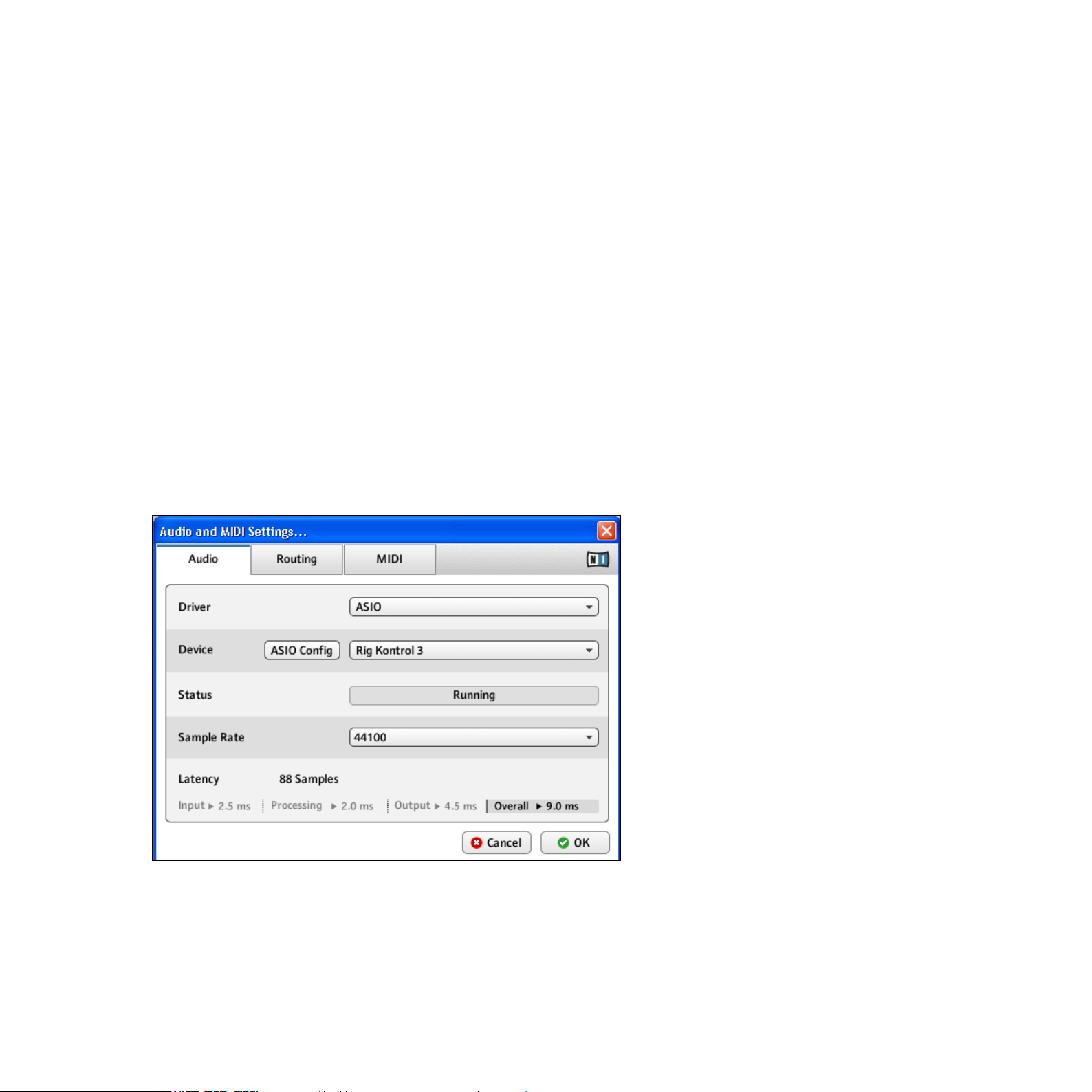
4.3 Konguration
Dieses Kapitel beschreibt, wie Sie die RIG KONTROL für die Benutzung unter Windows XP/
Vista und insbesondere mit der GUITAR RIG 4 Software einrichten. Es wird vorausgesetzt,
dass Sie Ihre Installation von GUITAR RIG 4 bereits mit dem Service Center aktiviert haben–
bitte lesen Sie den Service Center Quick Start Guide, um mehr zu erfahren.
4.3.1 GUITARRIG4kongurieren
Wir werden nun Ihr RIG KONTROL Audio Interface unter GUITAR RIG 4 einrichten. Starten
Sie die Software, bevor Sie fortfahren.
Beim ersten Start der Software wird automatisch der Dialog “Audio Setup” geöffnet, in dem
Sie die notwendigen Einstellungen vornehmen können. Um diese Einstellungen später zu
bearbeiten, wählen Sie File > Audio and MIDI Settings aus dem Programm-Menü.
1. Wählen Sie auf der Audio Registerkarte ASIO als “Driver” aus.
2. Wählen Sie danach RIG KONTROL als “Device” für den Ausgang der Software.
GUITAR RIG KONTROL – 19
Page 20

Falls RIG KONTROL nicht in der Liste auftaucht, ist etwas schief gelaufen. Starten Sie die
Installation erneut, wie in Abschnitt 4.1 beschrieben.
Sie können das Driver Control Panel durch einen Klick auf “ASIO Cong” öffnen. Dort wird
Ihnen durch die beiden Statusfelder am unteren Rand angezeigt, ob das Interface verbunden
ist und ordnungsgemäß funktioniert.
Das Audio Interface lässt sich über folgende Parameter kongurieren:
•
Presets: Es werden verschiedene Presets zur Konguration für übliche Situationen angeboten – von „minimal latency“ für Systeme mit hoher Prozessorleistung bis zu “high latency”
für langsamere Computer. Wenn Sie mit der Konguration von Audio Treibern schon
Erfahrung haben und eine eigene Einstellung vornehmen wollen, wählen Sie bitteUser
Dened Settings (siehe folgende Abschnitte).
•
USB Buffersize und Audio Buffersize: Diese Parameter sind ausgegraut, wenn Sie im Presets
Menü nicht User Dened Settings gewählt haben. Der Wert für Audio Buffersize muss stets
mindestens doppelt so groß sein, wie der Wert für USB Buffersize. Gemeinsam wird durch
GUITAR RIG KONTROL – 20
Page 21

beide Werte die Latenz des Systems bestimmt – die Zeit, die verstreicht bis Sie einen Klang
im Kopfhörer oder in den Lautsprechern wahrnehmen, nachdem Sie einen Ton gespielt
haben. Bedenken Sie, dass die USB Buffersize direkt die CPU-Last Ihres Systems beeinusst. Die resultierende CPU-Last variiert bei verschiedenen Systemen, so daß es sinnvoll
sein kann, mit verschiedenen Einstellungen zu experimentieren.
•
Sample Rate: Wählen Sie eine Samplerate, die mit Ihrer Musiksoftware kompatibel und auf
die Prozessorleistung Ihres Computers abgestimmt ist. Als Standard ist die Samplerate auf
44100 Hz (CD-Qualität) eingestellt. Höhere Sampleraten können die Soundqualität verbessern, verursachen jedoch gleichzeitig eine höhere CPU-Last.
Es ist zu empfehlen, dass Sie zunächst eines der drei obersten Presets auswählen und mit der
Installation fortfahren. Nachdem diese abgeschlossen ist, sollten Sie einen unverzerrten Sound
einstellen und die Audio and MIDI Settings erneut aufrufen, um die bestmögliche Latenz für
Ihr System zu erzielen. Wenn die Audio-Ausgabe mit dem Preset minimal latency unterbrochen oder fehlerhaft erscheint, versuchen Sie die Einstellungen low latency oder standard
latency. Eine höhere Latenz verringert die Wahrscheinlichkeit einer fehlerhaften Wiedergabe.
4.3.2 DieRIGKONTROLalsStandard-Audio-Interfaceeinrichten
Wenn Sie GUITAR RIG KONTROL für die Wiedergabe sämtlicher Audio-Software (nicht nur für
die Musikproduktion) benutzen wollen, müssen Sie es als Standard Audio Interface einrichten.
Unter Windows XP gehen Sie folgendermaßen vor:
1. Öffnen Sie Start > Systemsteuerung > Sounds und Audiogeräte.
2. Wählen Sie die Registerkarte “Audio”.
3.
Wählen Sie als DEFAULT DEVICE im Bereich “Soundwiedergabe” und “Soundaufnahme”
RIG KONTROL.
4. Klicken Sie auf OK, um den Dialog zu schließen.
GUITAR RIG KONTROL – 21
Page 22
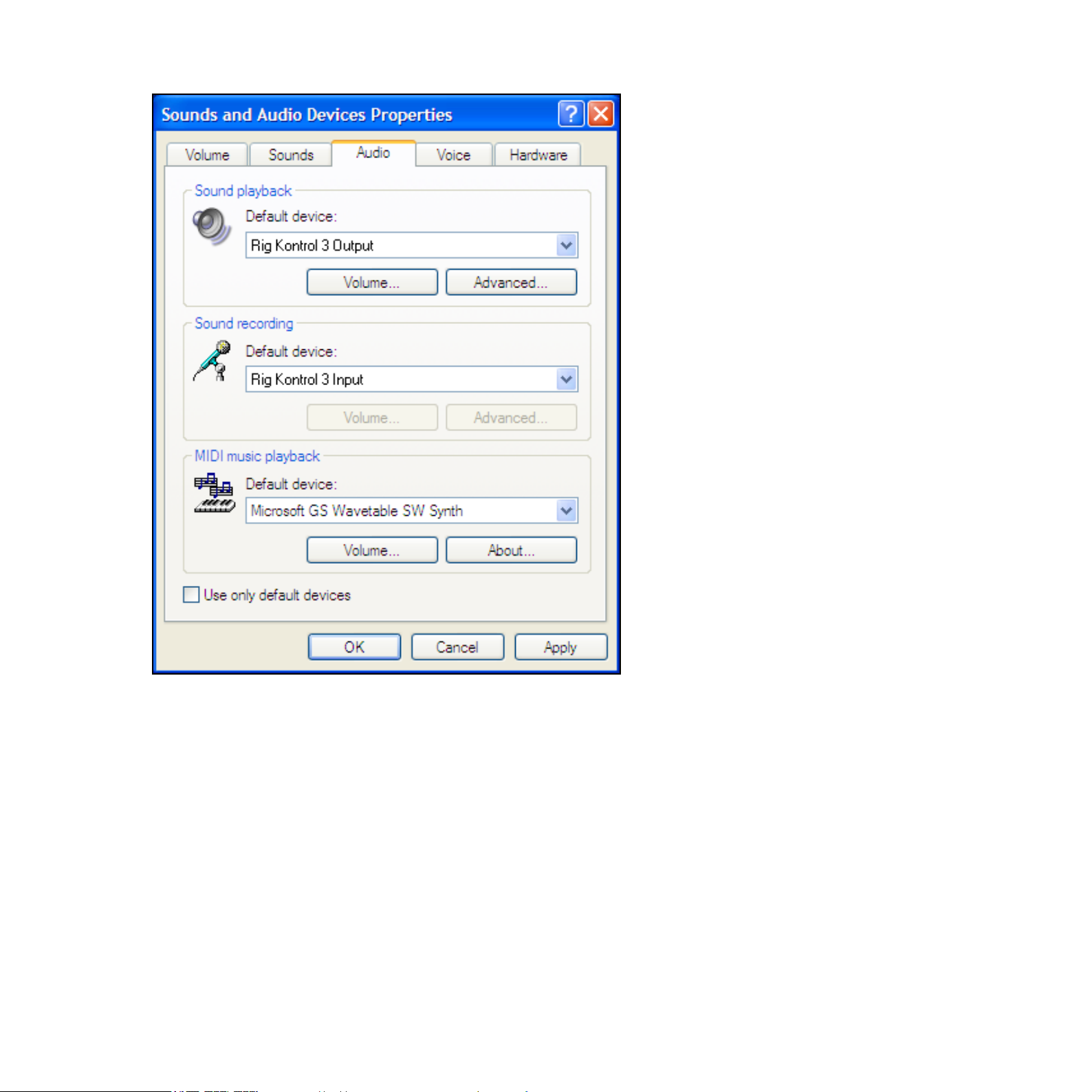
Unter Windows Vista gehen Sie folgendermaßen vor:
1. Öffnen Sie Start > Systemsteuerung > Hardware und Sound > Sound.
2. Gehen Sie auf die Registerkarte “Wiedergabe”.
3. Wählen Sie in der Geräteliste RIG KONTROL aus und klicken Sie auf „Als Standard“.
4. Gehen Sie auf die Registerkarte “Aufnahme”.
5. Wählen Sie in der Geräteliste RIG KONTROL aus und klicken Sie auf „Als Standard“.
6. Klicken Sie auf OK, um den Dialog zu schließen.
GUITAR RIG KONTROL – 22
Page 23
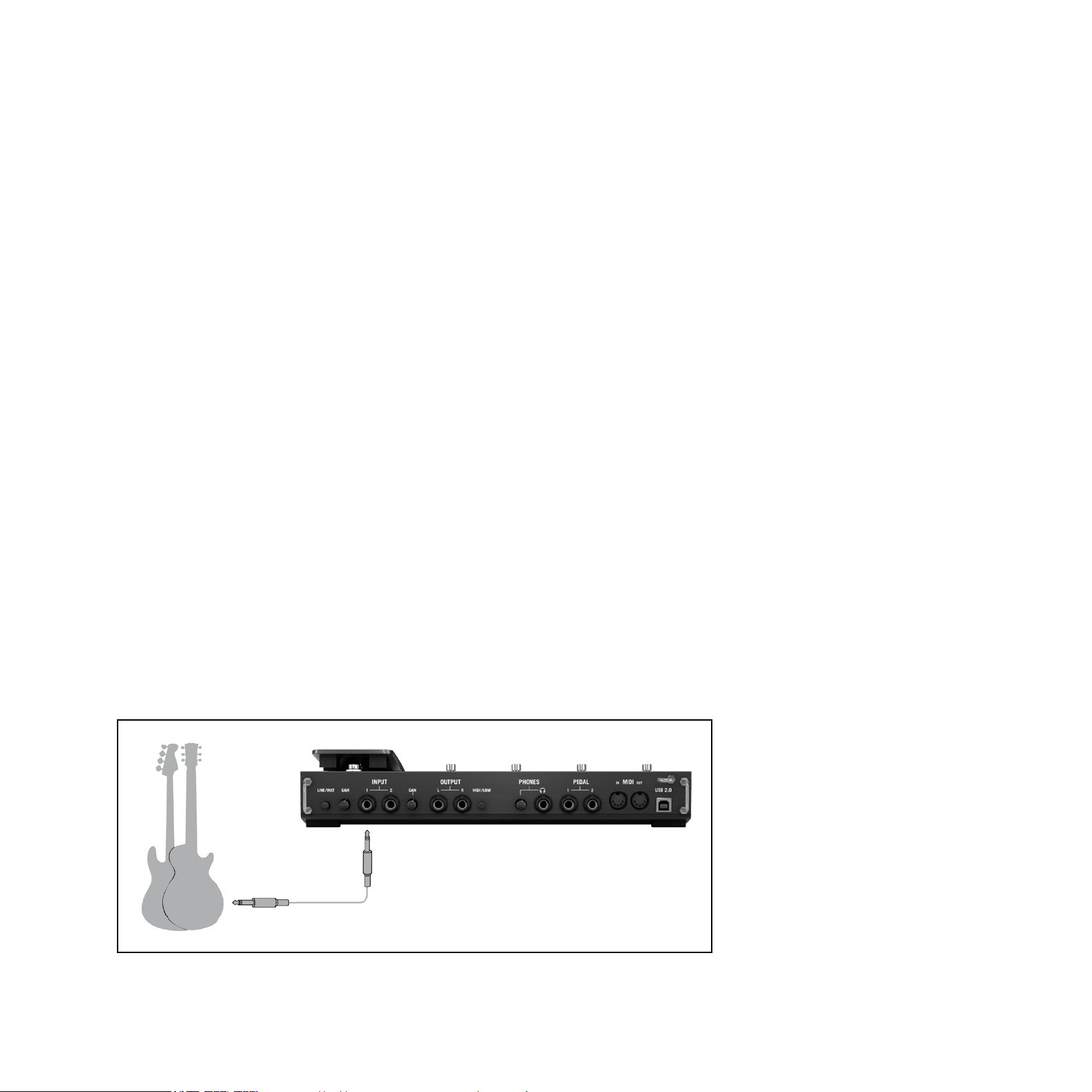
4.4 Audio-VerbindungenundPegel
In den folgenden Kapiteln erfahren Sie, wie Sie Ihre Gitarre oder Ihren Bass und Ihr
Wiedergabe-System an die RIG KONTROL anschließen, und wie Sie die richtige Verstärkung
einstellen, sowohl auf Seiten der Hardware als auch in der Software.
Bitte starten Sie zuvor GUITAR RIG 4.
4.4.1 AnschließendesAudio-EingangsundAnpassendesEingangspegels
1.
Bitte drehen Sie die Lautstärke Ihres Wiedergabesystems komplett herunter, um
Gehörschädigung vorzubeugen.
2.
Stellen Sie sicher, dass der Input-Wahlschalter auf “Instrument” gestellt ist (nicht eingedrückt), außer Sie benutzen einen Vorverstärker, um Ihr Signal auf Line-Level zu verstärken.
3. Verbinden Sie Ihre Gitarre oder Ihren Bass mit einem entsprechenden Kabel mit einem
der Eingangsstecker der RIG KONTROL.
4.
Drehen Sie die Eingangslautstärke des unbenutzten Kanals ganz runter, um Störgeräusche
zu vermeiden.
Falls Sie ein Instrument anschließen wollen, das ein Stereo-Signal erzeugt - z.B. einen
Synthesizer - müssen Sie es mit beiden Eingangskanälen verbinden.
GUITAR RIG KONTROL – 23
Page 24
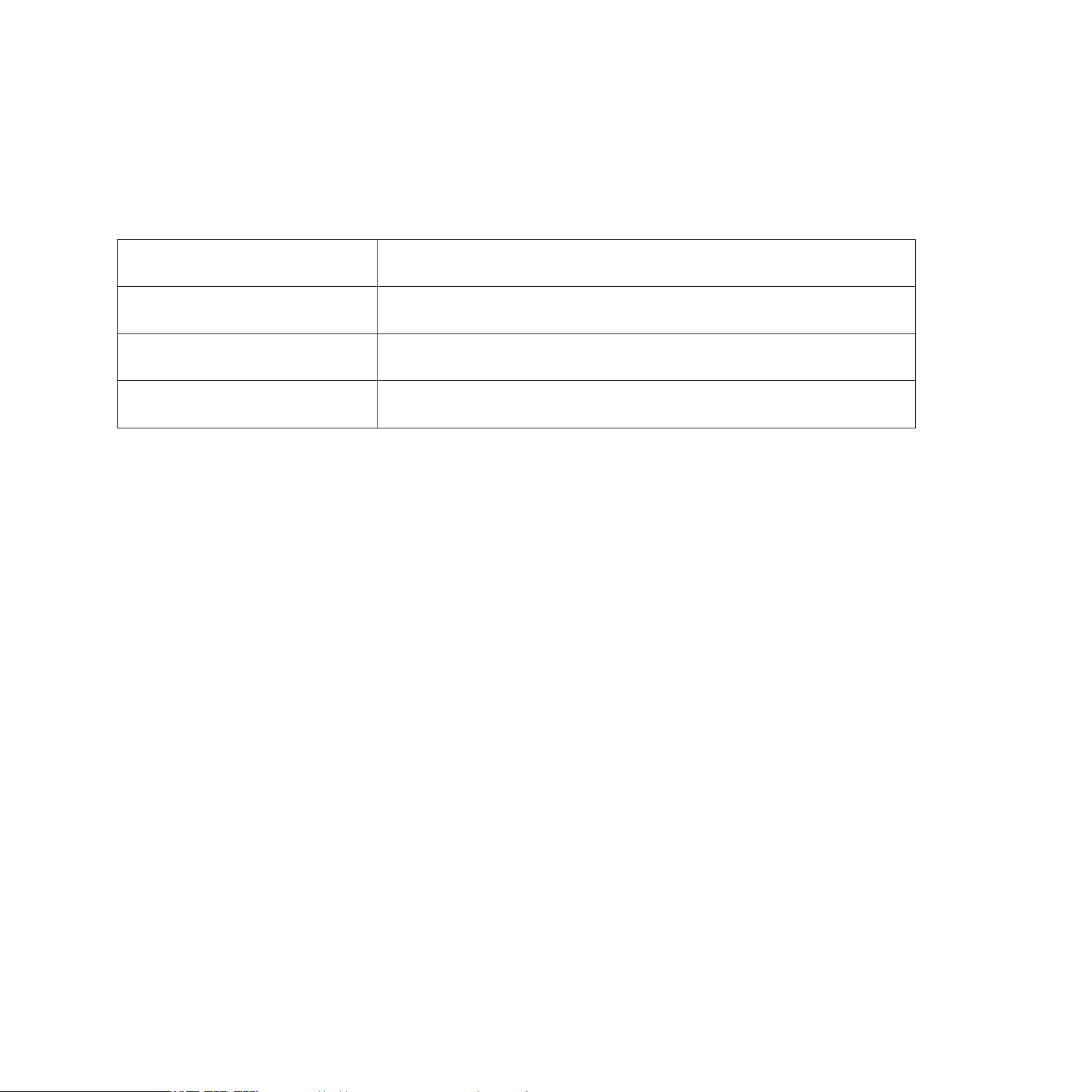
Um die optimale Klangqualität zu erzielen, müssen Sie das Interface mit einem ausreichend verstärkten Eingangssignal ansteuern. Dazu müssen Sie den Regler “Input Level”
(Eingangsempndlichkeit) des verwendeten Kanals sorgfältig einstellen.
Das Eingangs-Pegelanzeige hilft Ihnen bei der korrekten Vorverstärkung Ihres Signals
Pegelanzeige Bedeutung
Alle LEDs sind aus Kein Eingangssignal
Grüne LEDs leuchten
Grüne und rote LEDs leuchten
Ein Eingangssignal liegt vor
Eingangssignal ist zu laut
Bitte drehen Sie die Lautstärke Ihres Instruments auf, bevor Sie die folgenden Schritte
vornehmen. Spielen Sie einige Akkorde in der gewohnten Lautstärke und schauen Sie auf die
Eingangs-Pegelanzeige.
1. Drehen Sie den “Input Level” Regler neben dem benutzten Eingangsstecker auf, bis die
roten LEDs anfangen, zu leuchten, während Sie spielen.
2.
An diesem Punkt müssen Sie den Regler sachte zurückdrehen, bis die LED auch dann
nicht mehr rot leuchtet, wenn Sie sehr laut spielen.
Nun ist die Eingangsempndlichkeit optimal eingestellt, was dem Interface ermöglicht, die
größte dynamische Bandbreite ohne Übersteuerung zu verarbeiten.
4.4.2 EinzweitesInstrumentanschließen
Sie können an beide Eingangskanäle verschiedene Instrumente anschließen, unter der
Bedingung, dass beide das selbe Eingangslevel erzeugen (Line oder Instrument). Verbinden
Sie Ihr zweites Instrument mit dem zweiten Eingangsstecker und stellen sie die entsprechende
Vorverstärkung ein, wie im vorherigen Abschnitt erklärt.Bei einm Stereo-Instrument muss der
zweite Kanal verbunden sein, um Stereo-Sound zu erhalten.
GUITAR RIG KONTROL – 24
Page 25
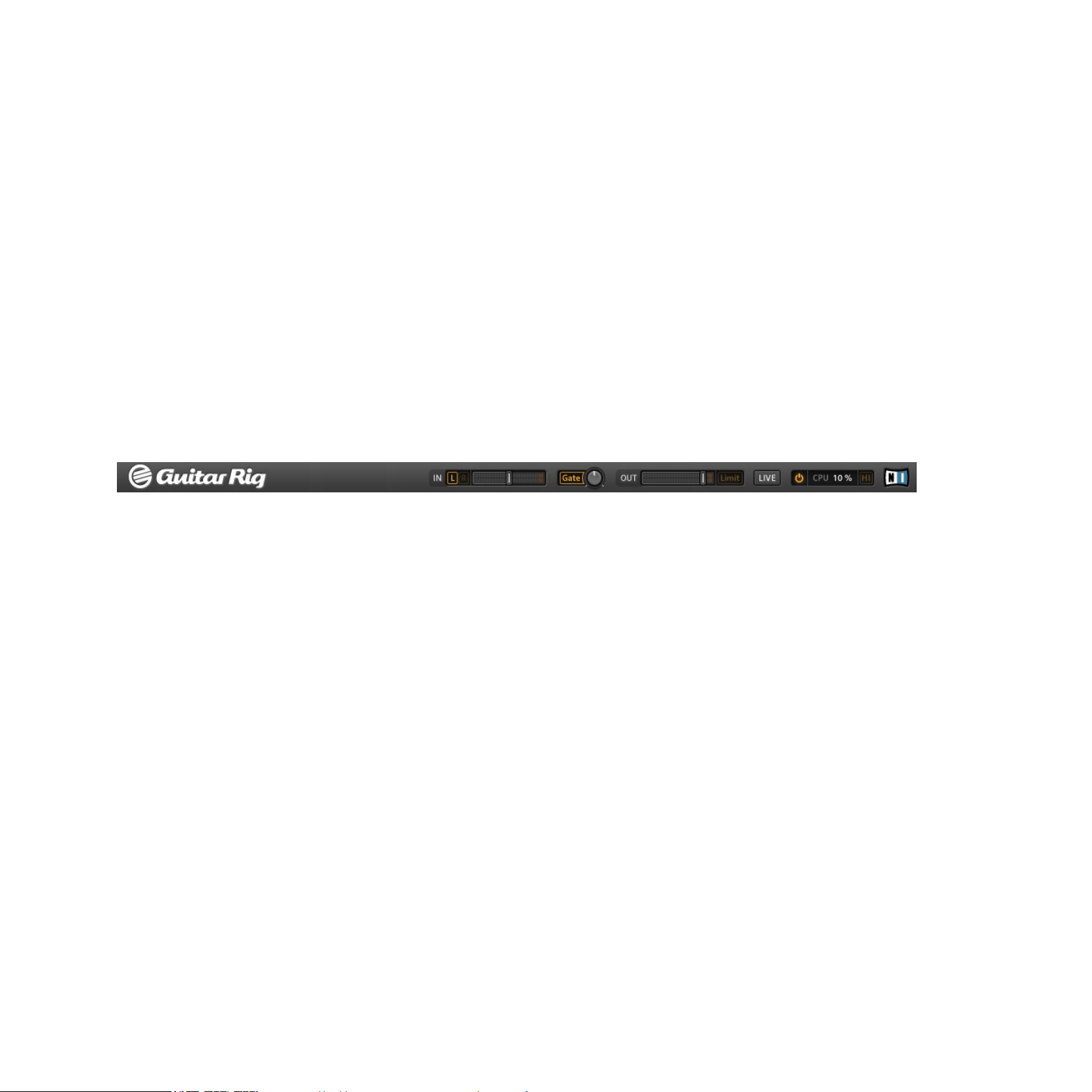
Sofern Ihr Instrument nur einen Kanal nutzt, stellen Sie bitte den Gain-Regler des anderen
%
Kanals auf Null.
4.4.3 DasInput-LevelinGUITARRIG4
Es wird vorausgesetzt, dass Ihre Gitarre nun mit der RIG KONTROL verbunden und die
Eingangsempndlichkeit optimal ausgesteuert ist (siehe Kapitel 4.4.1). Nun müssen wir uns
versichern, dass das Eingangssignal auch in der Software bei optimaler Lautstärke verarbeitet
wird.
Bitte richten Sie ihre Aufmerksamkeit auf die Kopfzeile des GUITAR RIG 4 Fensters. Sie
enthält das Eingangsmodul (Input Module) mit der Kanalauswahl (L/R), ein einfaches Noise
Gate und einen Limiter sowie Informationen über die Auslastung Ihrer CPU.
Achten Sie auf die Eingangs-Pegelanzeige in der Software - sie zeigt einen Ausschlag,
wenn Sie spielen. Die Anzeige verfügt über einen integrierten Lautstärke-Regler, der die
Eingangsverstärkung der Software regelt. Bitte stellen Sie ihn so ein, dass die höchstmögliche
Lautstärke erreicht wird, ohne dass der Eingang übersteuert. Dies ist der Fall, wenn der Pegel
nahe am roten Bereich der Anzeige ist, ohne diesen jemals zu erreichen.
Wenn nur eine Gitarre verbunden ist, empfängt GUITAR RIG ein Mono-Signal. Sie können
das Input Modul so einstellen, dass dieses Signal in der Software auf beiden Kanälen übertragen wird. Standardmäßig werden beide Eingangskanäle (L/R) verarbeitet, was dazu führt
dass einer davon stumm bleibt. Um ihn zu deaktivieren, klicken Sie auf den entsprechenden
Buchstaben neben der Eingangspegel-Anzeige.
4.4.4 VerbindungdesAusgangs
Die RIG KONTROL verfügt über zwei Mono-Ausgänge (L/R), um ihr Wiedergabesystem anzuschließen, sei es ein Mischpult, ein paar Aktivboxen, oder Ihre Stereoanlage. Beachten Sie,
dass für Stereo-Sound beide Ausgänge verbunden sein müssen. Ein separater Stereo-Ausgang
GUITAR RIG KONTROL – 25
Page 26

erlaubt den Anschluss eines Kopfhörers. Vergewissern Sie sich, bevor Sie Ihr Verstärker-System
anschalten, und insbesondere bevor Sie Ihre Kopfhörer aufsetzen, dass alle Lautstärkeregler
der RIG KONTROL vollständig heruntergedreht sind.
1.
Verbinden Sie die Ausgangsstecker mit dem Eingang Ihres Wiedergabesystems. Stellen
sie an letzerem die gewohnte Lautstärke ein.
2.
Falls Sie einen Kopfhörer benutzen möchten, verbinden Sie diesen mit dem
Kopfhörerausgang. Achten Sie daruaf, dass der Lautstärkeregler für den Kopfhörer völlig
heruntergedreht ist, bevor Sie ihn aufsetzen.
3.
Öffnen Sie den Preset Browsers von GUITAR RIG 4 und suchen Sie sich ein Preset aus.
Laden Sie es, indem Sie doppelt draufklicken.
4.
Drehen sie die Lautstärke vorsichtig auf, während Sie spielen, bis die gewünschte
Lautstärke erreicht ist.
Sie sind nun am Ende der Installation angelangt und können sofort loslegen!
GUITAR RIG KONTROL – 26
Page 27

5 InstallationunterMacOSX
Dieses Kapitel beschreibt die Installation der RIG-KONTROL-Hardware unter Mac OS X, wobei der Schwerpunkt auf dem Einrichten des Audio-Interface-Teils liegt. Informationen zum
Verwenden des Pedals als Controller in GUITAR RIG 4 und zu den MIDI-Fähigkeiten nden
Sie in Abschnitt 6 in diesem Handbuch.
Detaillierte Informationen zu GUITAR RIG 4 nden Sie in den Software-Handbüchern. Sie
nden diese im Ordner Documentation im GUITAR-RIG-Installationsverzeichnis; direkt öffnen
können Sie es über das Programm-Menü von GUITAR RIG 4 unter Help > Open Manual >
German.
5.1 InstallationderSoftware
Stellen Sie sicher, dass Sie mit Administrator-Rechten eingeloggt sind. Verbinden Sie das die
RIG KONTROL noch nicht mit ihrem Computer.
1.
Navigieren Sie zum Inhalt der Installations-CD und nden Sie die Installations-Datei
“Guitar Rig 4 Installer”. Falls Sie eine Download-Version von GUITAR RIG 4 benutzen,
müssen Sie die Installations-Datei zunächst entpacken.
2. Doppelklicken Sie auf die Installations-Datei, um den Installationsprozess zu beginnen.
GUITAR RIG KONTROL – 27
Page 28

3.
Folgen Sie den Anweisungen auf dem Bildschirm, um durch den Installationsprozess
geführt zu werden.
4.
Sie werden gefragt, ob Sie Treiber für ein GUITAR RIG Audio Interface installieren
möchten. Wählen Sie “RIG KONTROL” und klicken Sie auf “Fortsetzen”.
5. Starten Sie Ihren Computer nach der Installation neu.
GUITAR RIG KONTROL – 28
Page 29

Das Installationsprogramm platziert die folgende Software auf ihrem Computer:
• GUITAR RIG 4 – die eigenständige Software.
•
GUITAR RIG 4 Plug-Ins – GUITAR RIG 4 lässt sich als Plug-In für Ihre Digital Audio
Workstation (DAW) benutzen. Auf einem MacOS Computer werden die Formate VST, AU
und RTAS® unterstützt.
•
NATIVE INSTRUMENTS SERVICE CENTER – Diese Anwendung ist für die Produktaktivierung
und das Update-Management zuständig. Bitte konsultieren Sie den Setup Guide für Details
zur Produktaktivierung.
• Die Treiber für die RIG KONTROL.
Wenn Sie bisher noch kein Produkt von Native Instruments besitzen, müssen Sie sich bei
%
Informationen über die Erstellung eines NI User Accounts und über die Aktivierung von GUITAR
RIG 4 nden Sie im Service Center Quick Start Guide und im Service-Center-Handbuch, die sich im
Installations-Ordner des NI Service Center benden.
Native Instruments registrieren, indem Sie den Anweisungen auf den Bildschirm folgen. Mehr
Falls Sie nur die Hardware-Treiber installieren wollen, nden Sie dafür auf der Installations-CD
eine separate Installations-Datei. Die aktuelle Treiberversion nden Sie jederzeit im Bereich
„Support“ der Native-Instruments-Website.
GUITAR RIG KONTROL – 29
Page 30

5.2 InstallationderHardware
Benutzen Sie das mitgelieferte USB-Kabel, um die RIG KONTROL direkt an einen USB 2.0
Port Ihres Computers anzuschließen.
Die RIG KONTROL wird per USB mit Strom versorgt. Die Funktion kann nur garantiert werden,
wenn Sie es als einziges Gerät direkt an einem USB-2.0-Controller oder an einem USB-2.0Hub mit eigener Stromversorgung betreiben.
Nach der erfolgreichen Installation wird die RIG KONTROL beim Herstellen der USBVerbindung automatisch erkannt. Falls der Computer die RIG KONTROL beim Verbinden
nicht erkennt, trennen Sie die Verbindung und warten Sie einige Sekunden. Beim erneuten
Verbinden sollte das Interface erkannt werden. Falls das Problem weiter besteht, starten Sie
den Computer mit bestehender Verbindung zum Interface neu. Falls das Problem weiter
besteht, starten Sie den Computer mit bestehender Verbindung zum Interface neu.
GUITAR RIG KONTROL – 30
Page 31

5.3 Konguration
Dieses Kapitel beschreibt, wie Sie die RIG KONTROL für die Benutzung unter Mac OS und
insbesondere mit der GUITAR RIG 4 Software einrichten. Es wird vorausgesetzt, dass Sie Ihre
Installation von GUITAR RIG 4 bereits mit dem Service Center aktiviert haben – bitte lesen
Sie den Setup Guide, um mehr zu erfahren.
5.3.1 GUITARRIG4kongurieren
Wir werden nun Ihr RIG KONTROL Audio Interface unter GUITAR RIG 4 einrichten. Starten
Sie die Software, bevor Sie fortfahren.
Beim ersten Start der Software wird automatisch der Dialog “Audio Setup” geöffnet, in dem
Sie die notwendigen Einstellungen vornehmen können. Um diese Einstellungen später zu
bearbeiten, wählen Sie Guitar Rig 4 > Preferences aus dem Programm-Menü.
1. Wählen Sie auf der Audio Registerkarte Core Audio als “Driver” aus.
2. Wählen Sie danach RIG KONTROL als “Device” für den Ausgang der Software.
GUITAR RIG KONTROL – 31
Page 32

Falls RIG KONTROL nicht in der Liste auftaucht, ist etwas schief gelaufen. Starten Sie die
Installation erneut, wie in Abschnitt 5.1 beschrieben.
Das Audio Interface lässt sich über folgende Parameter kongurieren:
•
Sample Rate: Wählen Sie eine Samplerate, die mit Ihrer Musiksoftware kompatibel und auf
die Prozessorleistung Ihres Computers abgestimmt ist. Als Standard ist die Samplerate auf
44100 Hz (CD-Qualität) eingestellt. Höhere Sampleraten können die Soundqualität verbessern, verursachen jedoch gleichzeitig eine höhere CPU-Last.
•
Latency: Benutzen Sie den Schieberegler Latency, um die Puffergröße des Audio Interface
einzustellen. Die Puffergröße wird in Samples gemessen und hat zwei Auswirkungen: Je
höher die Puffergröße gesetzt ist, desto geringer ist die Wahrscheinlichkeit von Fehlern
während der Echtzeitverarbeitung von Audiosignalen. Andererseits wirkt sich die Puffergröße
direkt auf die Latenz Ihres Systems aus – je höher sie gesetzt ist, desto länger ist der
Zeitraum zwischen dem Moment, in dem Sie einen Ton anschlagen und dem Moment, in
dem Sie den verarbeiteten Klang hören.
Es ist zu empfehlen, dass Sie zunächst eines der drei obersten Presets auswählen und mit der
Installation fortfahren. Nachdem diese abgeschlossen ist, sollten Sie einen unverzerrten Sound
einstellen und die Audio and MIDI Settings erneut aufrufen, um die bestmögliche Latenz für
Ihr System zu erzielen. Dies erfolgt durch eine behutsame Reduzierung der Puffergröße: Ziehen
Sie den Schieberegler nach links, während Sie etwas spielen. Sobald Sie ein Knacksen oder
Unterbrechungen in der Wiedergabe wahrnehmen, müssen Sie den Regler wieder ein wenig
nach recht bewegen, bis keine Fehler mehr auftreten.
GUITAR RIG KONTROL – 32
Page 33

5.3.2 DieRIGKONTROLalsStandard-Audio-Interfaceeinrichten
Wenn Sie GUITAR RIG KONTROL für die Wiedergabe sämtlicher Audio-Software (nicht nur
für die Musikproduktion) benutzen wollen, müssen Sie es als Standard Audio Interface einrichten. Unter Mac OS X funktioniert das so:
1. Öffnen Sie die Systemeinstellungen aus dem Apple-Menü.
2. Wählen Sie den Eintrag “Sound“.
3.
Wählen Sie auf der Registerkarte “Soundeffekte” RIG KONTROL in dem Menü “Signaltöne
und Soundeffekte abspielen über“.
4.
Wählen Sie auf der Registerkarte “Wiedergabe” RIG KONTROL aus der Liste „SoundWiedergabe“.
5.
Wählen Sie auf der Registerkarte “Wiedergabe” RIG KONTROL aus der Liste „SoundWiedergabe“.
GUITAR RIG KONTROL – 33
Page 34

5.4 Audio-VerbindungenundPegel
In den folgenden Kapiteln erfahren Sie, wie Sie Ihre Gitarre oder Ihren Bass und Ihr
Wiedergabe-System an die RIG KONTROL anschließen, und wie Sie die richtige Verstärkung
einstellen, sowohl auf Seiten der Hardware als auch in der Software.
Bitte starten Sie GUITAR RIG 4, bevor Sie fortfahren.
5.4.1 AnschließenIhresInstrumentsundAnpassendesEingangspegels
1.
Bitte drehen Sie die Lautstärke Ihres Wiedergabesystems komplett herunter, um
Gehörschädigung vorzubeugen.
2.
Stellen Sie sicher, dass der Input-Wahlschalter auf “Instrument” gestellt ist (nicht eingedrückt), außer Sie benutzen einen Vorverstärker, um Ihr Signal auf Line-Level zu verstärken.
3. Verbinden Sie Ihre Gitarre oder Ihren Bass mit einem entsprechenden Kabel mit einem
der Eingangsstecker der RIG KONTROL.
4.
Drehen Sie die Eingangslautstärke des unbenutzten Kanals ganz runter, um Störgeräusche
zu vermeiden.
Falls Sie ein Instrument anschließen wollen, das ein Stereo-Signal erzeugt - z.B. einen
Synthesizer - müssen Sie es mit beiden Eingangskanälen verbinden.
GUITAR RIG KONTROL – 34
Page 35

Um die optimale Klangqualität zu erzielen, müssen Sie das Interface mit einem aus-
Grüne LEDs leuchten
Grüne und rote LEDs leuchten
reichend verstärkten Eingangssignal ansteuern. Dazu müssen Sie den Regler “Input Level”
(Eingangsempndlichkeit) des verwendeten Kanals sorgfältig einstellen.
Die Eingangs-Pegelanzeige hilft Ihnen bei der korrekten Vorverstärkung Ihres Signals.
Pegelanzeige Bedeutung
Alle LEDs sind aus Kein Eingangssignal
Ein Eingangssignal liegt vor
Eingangssignal ist zu laut
Bitte drehen Sie die Lautstärke Ihres Instruments auf, bevor Sie die folgenden Schritte
vornehmen. Spielen Sie einige Akkorde in der gewohnten Lautstärke und schauen Sie auf die
Eingangs-Pegelanzeige.
1. Drehen Sie den “Input Level” Regler neben dem benutzten Eingangsstecker auf, bis die
roten LEDs anfangen, zu leuchten, während Sie spielen.
2.
An diesem Punkt müssen Sie den Regler sachte zurückdrehen, bis die LED auch dann
nicht mehr rot leuchtet, wenn Sie sehr laut spielen.
Nun ist die Eingangsempndlichkeit optimal eingestellt, was dem Interface ermöglicht, die
größte dynamische Bandbreite ohne Übersteuerung zu verarbeiten.
5.4.2 EinzweitesInstrumentanschließen
Sie können an beide Eingangskanäle verschiedene Instrumente anschließen, unter der
Bedingung, dass beide den gleichen Ausgangspegel erzeugen (Line oder Instrument). Verbinden
Sie Ihr zweites Instrument mit dem zweiten Eingangsstecker und stellen sie die entsprechende
Vorverstärkung ein, wie im vorherigen Abschnitt erklärt.
GUITAR RIG KONTROL – 35
Page 36

Bei einem Stereo-Instrument muss der zweite Kanal verbunden sein, um Stereo-Sound zu
erhalten.
Sofern Ihr Instrument nur einen Kanal nutzt, stellen Sie bitte den Gain-Regler des anderen
%
Kanals auf Null.
5.4.3 DerEingangspegel(InputLevel)inGUITARRIG4
Es wird vorausgesetzt, dass Ihre Gitarre nun mit der RIG KONTROL verbunden und die
Eingangsempndlichkeit optimal ausgesteuert ist (siehe Kapitel 4.4.1). Nun müssen wir uns
versichern, dass das Eingangssignal auch in der Software bei optimaler Lautstärke verarbeitet
wird.
Bitte richten Sie ihre Aufmerksamkeit auf die Kopfzeile des GUITAR-RIG-4-Fensters. Sie
enthält das Eingangsmodul (Input Module) mit der Kanalauswahl (L/R), ein einfaches Noise
Gate und einen Limiter sowie Informationen über die Auslastung Ihrer CPU.
Achten Sie auf die Eingangs-Pegelanzeige in der Software - sie zeigt einen Ausschlag,
wenn Sie spielen. Die Anzeige verfügt über einen integrierten Lautstärke-Regler, der die
Eingangsverstärkung der Software regelt. Bitte stellen Sie ihn so ein, dass die höchstmögliche
Lautstärke erreicht wird, ohne dass der Eingang übersteuert. Dies ist der Fall, wenn der Pegel
nahe am roten Bereich der Anzeige ist, ohne diesen jemals zu erreichen.
Wenn nur eine Gitarre verbunden ist, empfängt GUITAR RIG ein Mono-Signal. Sie können
das Input Modul so einstellen, dass dieses Signal in der Software auf beiden Kanälen übertragen wird. Standardmäßig werden beide Eingangskanäle (L/R) verarbeitet, was dazu führt
dass einer davon stumm bleibt. Um ihn zu deaktivieren, klicken Sie auf den entsprechenden
Buchstaben neben der Eingangspegel-Anzeige.
GUITAR RIG KONTROL – 36
Page 37

5.4.4 VerbindungdesAusgangs
Die RIG KONTROL verfügt über zwei Mono-Ausgänge (L/R), um ihr Wiedergabesystem anzuschließen, sei es ein Mischpult, ein paar Aktivboxen, oder Ihre Stereoanlage. Beachten Sie,
dass für Stereo-Sound beide Ausgänge verbunden sein müssen. Ein separater Stereo-Ausgang
erlaubt den Anschluss eines Kopfhörers. Vergewissern Sie sich, bevor Sie Ihr Verstärker-System
anschalten, und insbesondere bevor Sie Ihre Kopfhörer aufsetzen, dass alle Lautstärkeregler
der RIG KONTROL vollständig heruntergedreht sind.
1.
Verbinden Sie die Ausgangsstecker mit dem Eingang Ihres Wiedergabesystems. Stellen
sie an letzerem die gewohnte Lautstärke ein.
2.
Falls Sie einen Kopfhörer benutzen möchten, verbinden Sie diesen mit dem
Kopfhörerausgang. Achten Sie daruaf, dass der Lautstärkeregler für den Kopfhörer völlig
heruntergedreht ist, bevor Sie ihn aufsetzen.
3.
Öffnen Sie den Preset Browsers von GUITAR RIG 4 und suchen Sie sich ein Preset aus.
Laden Sie es, indem Sie doppelt draufklicken. Drehen sie die Lautstärke vorsichtig auf,
während Sie spielen, bis die gewünschte Lautstärke erreicht ist.
Sie sind nun am Ende der Installation angelangt und können sofort loslegen!
GUITAR RIG KONTROL – 37
Page 38
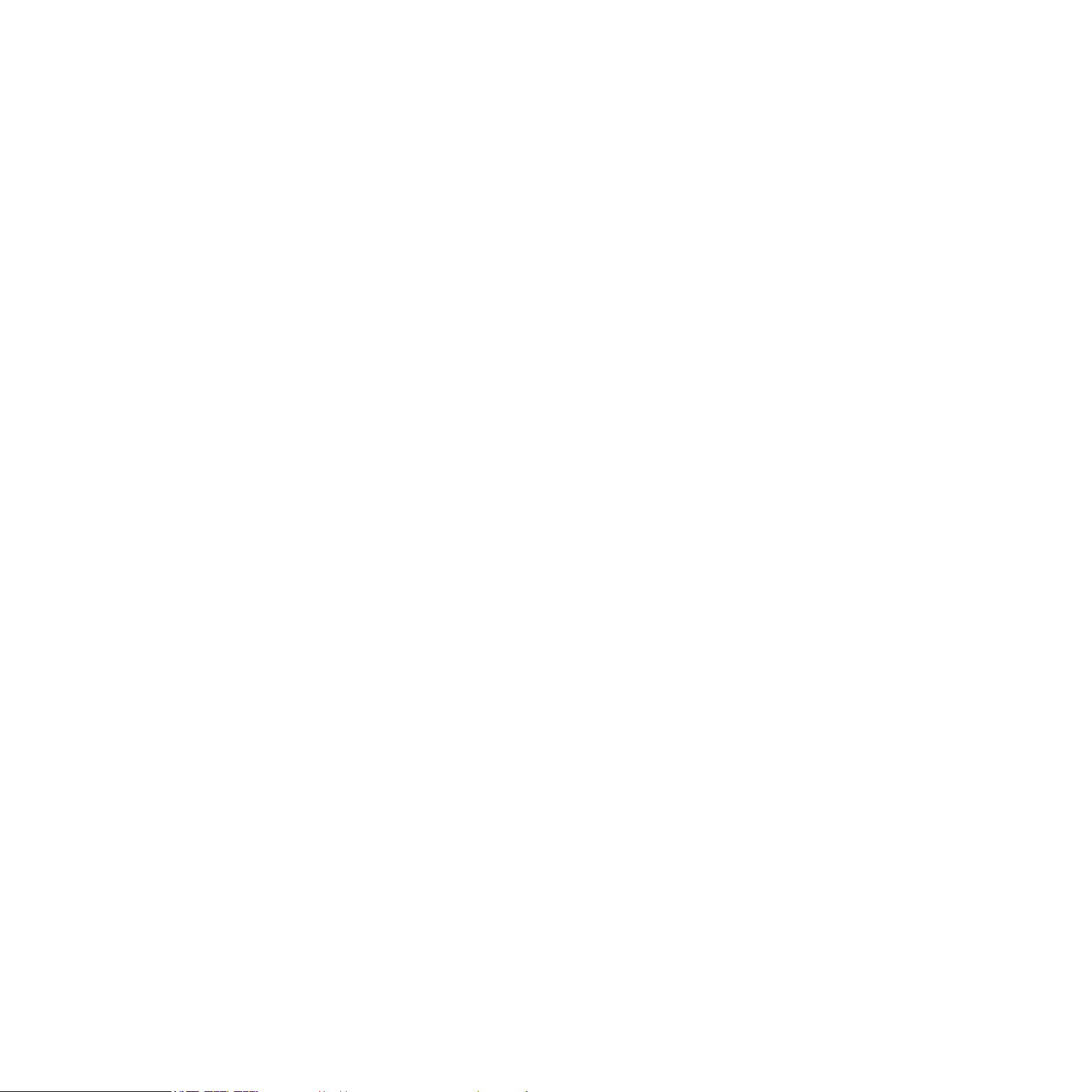
6 DieRIGKONTROLalsControllerverwenden
Die RIG KONTROL erhöht die Efzienz und nicht zuletzt den Spaß bei der Bedienung von
GUITAR RIG 4, indem sie sich perfekt als Hardware-Controller integriert. Neben der eingebauten Controller-Fähigkeit stehen MIDI Verbindungen und zwei Stecker für externe Fußschalter
und Pedale zur Verfügung. Die folgenden Abschnitte erklären, wie Sie die Hardware einrichten,
um diese Fähigkeiten voll auszunutzen. Um zu lernen, wie Sie Funktionen der Software mit
Controllern verknüpfen, lesen Sie bitte die Software-Handbücher.
Um die RIG KONTROL als Standard-MIDI-Controller zu verwenden, müssen Sie die bei der
Installation enthaltene CONTROLLER EDITOR Software benutzen. Bitte lesen Sie die entsprechende Dokumentation, um Näheres zu erfahren.
6.1 AktivierenderRIGKONTROLinGUITARRIG4
Sofern eine RIG KONTROL verbunden ist, wird sie in GUITAR RIG 4 automatisch aktiviert.
Beim ersten Mal werden Sie dazu aufgefordert, das Fußpedal zu kalibrieren. Bitte bewegen
Sie das Pedal einmal ganz runter und einmal ganz hoch und klicken Sie zur Bestätigung auf
OK. Um das Pedal erneut zu kalibrieren, klicken Sie auf Options und wählen Sie Preferences.
Klicken Sie nun auf den Button Reset neben RIG KONTROL Pedal Calibration.
Die RIG KONTROL Hardware hat eine graphische Entsprechung in GUITAR RIG 4, die angezeigt wird, nachdem Sie auf den Button der Virtual Rig Kontrol über dem Rack klicken.
Falls Sie mehrere Instanzen von GUITAR RIG 4 laufen haben (z.B. in einem Sequencer),
wollen Sie wahrscheinlich denieren, welche davon durch die RIG KONTROL gesteuert wird.
Standardmäßig wird die RIG KONTROL in der zuerst gestarteten Instanz aktiviert. Wenn Sie
jedoch in einer anderen Instanz von GUITAR RIG 4 auf den Button Connect der Virtual Rig
Kontrol klicken, wechselt der Fokus auf diese - es kann immer nur eine Instanz durch die RIG
KONTROL kontrolliert werden!
Einige Funktionen sind den Fußschaltern 5-8 bereits im Werkszustand zugewiesen - sie sind
durch Textlabels auf der Hardware kenntlich gemacht. Sie können mit den Schaltern 5 (PREV)
GUITAR RIG KONTROL – 38
Page 39

und 6 (NEXT) durch alle Presets schalten, die derzeit in der Preset-Liste angezeigt werden.
Schalter 7 und 8 dienen zur Aktivierung des Tuners, und um das Metronom-Tempo per Fuß
einzustellen. Natürlich können auch diese Schalter anderen Funktion zugewiesen werden.
Der einfachste Weg, einem Schalter oder Pedal der RIG KONTROL eine Funktion im Rack
zuzuweisen, ist Drag and Drop: Klicken Sie auf das Label unter einem Button auf der Virtual
Rig Kontrol und ziehen Sie es auf den zu kontrollierenden Parameter, bevor Sie die Maustaste
wieder loslassen! Für eine detaillierte Beschreibung von Controller-Zuweisungen lesen Sie bitte
die Software-Handbücher zu GUITAR RIG 4.
6.2
VerwendenvonMIDI-Controller-GerätenamMIDI-InterfacederRIG
KONTROL
Während die RIG KONTROL in der Lage ist, andere Applikationen per MIDI zu steuern, kommuniziert sie mit GUITAR RIG 4 über ein spezielles Protokoll via USB. Davon unabhängig
verfügt sie über ein Standard MIDI Interface mit einem Eingang und einem Ausgang.
Um einen via MIDI Kabel verbundenen Controller zu benutzen, stellen Sie sicher, dass der
RIG KONTROL MIDI Kanal in GUITAR RIG 4 aktiviert ist:
1.
Öffnen Sie die “Audio und MIDI Settings”. Unter Windows benden sie sich im File-Menü,
unter Mac OS X im Menü “Guitar Rig 4”.
2. Gehen Sie zur MIDI-Seite.
3.
Suchen Sie den Eintrag RIG KONTROL in der Tabelle „Inputs“, und aktivieren Sie ihn,
indem Sie in die Spalte Status klicken.
Den MIDI-Eingangskanal wählen Sie in GUITAR RIG 4 unter Options: Klicken Sie auf dem
Preferences-Tab auf das Ausklappmenü namens MIDI channel und wählen Sie einen der
Kanäle 1-16 oder den Eintrag omni. Um zu erfahren, wie Sie mit externen MIDI-ControllerGeräten Funktionen von GUITAR RIG 4 steuern, lesen Sie bitte das Einführungshandbuch
„Erste Schritte“ (Getting Started) und das Software-Handbuch (Application Reference).
GUITAR RIG KONTROL – 39
Page 40

6.3 ZusätzlicheFußschalterundPedaleverwenden
Die RIG KONTROL verfügt über zwei ¼” Anschlüsse, um externe Fußschalter und Pedale zu
verbinden. Nachdem diese verbunden und eingerichtet wurden, können Sie in GUITAR RIG 4
genau wie MIDI Controller zugewiesen werden. Bitte konsultieren Síe die Software-Handbücher,
um mehr darüber zu erfahren.
Auf der Seite Options - Preferences sind die folgenden Einstellungen verfügbar:
•
Um ein externes Pedal zu kalibrieren, klicken Sie auf den Button Reset neben RIG KONTROL
Ext Pedals Calibration.
•
Die Zeilen RIG KONTROL Ext Pedal 1/2 Mode erlauben die Konguration beider Eingänge,
um sie an Ihren externen Fußschalter oder Pedal anzupassen. Bitte konsultieren Sie die
Produktspezikation des Herstellers, um herauszunden, ob Ihr Pedal Tip- oder Ring-aktiv
ist, bzw. ob Sie einen öffnenden (opening) oder schließenden (closing) Fußschalter besitzen.
Falls Probleme auftauchen, probieren Sie den jeweils anderen Modus aus.
GUITAR RIG KONTROL – 40
Page 41

7 Fehlersuche
Sollten Sie auf Probleme mit Ihrer Hardware stoßen, führen Sie die folgenden Schritte durch,
um eine Lösung zu nden, bevor Sie den Technischen Support kontaktieren:
•
Besuchen Sie die NI Knowledge Base im Internet. Am einfachsten nden Sie die Knowledge
Base, indem Sie in GUITAR RIG 4 aus dem Help-Menü den Eintrag Knowledgebase wählen.
•
Besuchen Sie das NI User Forum auf unserer Website (http://www.native-instruments.com/
forum/) und suchen Sie nach hilfreichen Antworten von GUITAR-RIG-Nutzern.
Bevor Sie den Technischen Support kontaktieren, stellen Sie bitte sicher, dass Sie alle relevanten Informationen zu Ihrem Computer zur Hand haben. Für Informationen zur Treiber- und
Firmwareversion, konsultieren Sie das Driver Control Panel.
•
Auf Computern mit Windows-Betriebssystem nden Sie es im Ordner der GUITAR RIG 4
Software im Startmenü. Die Informationen werden angezeigt, wenn Sie auf „About“ klicken.
•
Auf Computern mit dem Betriebssystem Mac OS X können Sie das Driver Control Panel aus
den Systemeinstellungen aufrufen. Die Informationen werden im Hauptfenster angezeigt.
Bitte besuchen Sie die folgende URL, um das Support Team zu kontaktieren:
http://www.native-instruments.com/support/
Alle Produkte von Native Instruments werden während der Entwicklungsphase ausgiebig in
verschiedenen Anwendungssituationen getestet. Sollte Ihr Produkt dennoch umgetauscht
werden müssen, wird Ihnen das Technik Support Team eine RA (Return Authorization) Nummer
zuweisen, um die Verarbeitung Ihrer Umtauschware zu beschleunigen. Bitte kontaktieren Sie
vor Einsendung jeglicher Ware unser Technik-Support-Team. Pakete, die ohne die RA-Nummer
eingeschickt werden, können nicht genau zugeordnet und somit nicht mit der maximalen
Geschwindigkeit bearbeitet werden.
GUITAR RIG KONTROL – 41
Page 42

7.1 Audio-Problemebeheben
Dieser Abschnitt enthält hilfreiche Informationen zu den häugsten Sound-Problemen.
7.1.1 KeineodersehrleiseWiedergabe
Es gibt verschiedene Ursachen für einen stummen oder sehr leisen Audio-Ausgang:
•
Eine häuge Fehlerquelle sind fehlende Audioverbindungen oder defekte Kabel. Bitte überprüfen Sie sämtliche Verbindungen und alle Kabel auf ihre Funktion.
•
Falsche Soundkarte oder falscher Audio-Eingang ausgewählt. Überprüfen Sie bitte in den
„Audio and MIDI Settings“ von GUITAR RIG 4, ob der Treiber der RIG KONTROL ausgewählt
ist.
•
Im Input Modul von GUITAR RIG 4 kann der falsche Kanal selektiert sein. Stecken Sie entweder das Kabel in die andere Eingangsbuchse der RIG KONTROL oder schalten Sie in der
Software auf den anderen Kanal um, indem Sie neben dem Eingangs-Pegel Links (L) oder
Rechts (R) wählen.
• Der Input Gain Regler der RIG KONTROL ist möglicherweise zu niedrig eingestellt.
• Der Lautstärkeregler Ihrer Gitarre ist heruntergeregelt. Drehen Sie den Regler auf.
7.1.2 VerzerrtesSignal
Wenn die Tonausgabe verzerrt klingt, obwohl Sie in keinen Distortion-Effekt einsetzen, ist
möglicherweise die Eingangsempndlichkeit der RIG KONTROL zu hoch eingestellt. Bitte regeln Sie das „Input Level“ der RIG KONTROL herunter, um eine Übersteuerung der Vorstufe
zu vermeiden. Sollte sich die Übersteuerung der Vorstufe so nicht beheben lassen, verringern
Sie bitte die Lautstärke an der Gitarre selbst. Dieser Fall tritt normalerweise nur bei Gitarren
und Bässen mit aktiver Elektronik und Tonabnehmern mit besonders starkem Ausgangssignal
auf.
GUITAR RIG KONTROL – 42
Page 43

7.1.3 Störgeräusche
Vernehmbares Brummen in der Wiedergabe kann verschiedene Ursachen haben:
•
Single-Coil-Tonabnehmer sind sehr anfällig für elektrische Einstreuungen, die Brummen
verursachen können. Humbucker sind in dieser Hinsicht deutlich weniger sensibel.
•
Die Tonabnehmer benden sich in der Nähe von elektrischen Geräten. Um das Brummen
zu reduzieren, entfernen Sie die Gitarre weiter von den Geräten.
•
Der Lautstärkeregler der Gitarre ist nicht weit genug aufgedreht. Drehen Sie den Regler auf.
Sollte Ihre Gitarre mehrere Regler haben, überprüfen Sie bitte alle Einstellungen.
•
Sie benutzen ein ungeschirmtes oder defektes Gitarrenkabel. Tauschen Sie in einem solchen
Fall Ihr Gitarrenkabel gegen ein hochwertiges, abgeschirmtes Modell aus. Die Abschirmung
Ihrer Gitarre kann ebenfalls unzureichend sein. Ein Fachmann kann Ihre Gitarre instandsetzen und eine neue Abschirmung anbringen.
Falls Sie starkes Rauschen vernehmen, reicht die Vorverstärkung durch die RIG KONTROL
möglicherweise nicht aus. Stellen Sie sicher, dass die Lautstärke Ihres Instruments voll aufgedreht ist, und drehen Sie den Input Gain des entsprechenden Eingangs der RIG KONTROL
auf. Weitere Informationen zum Einstellen des Eingangspegels nden Sie in Abschnitt 4.4
(Windows XP/Windows Vista) und im Abschnitt 5.4 (Mac OS X) in diesem Handbuch.
7.1.4 Masseschleifen
Masseschleifen (normalerweise als Brummen oder Summen wahrgenommen) sind ein verbreitetes Problem, wenn verschiedene elektrische Geräte an den gleichen Stromkreis angeschlossen sind. Die folgenden Schritte sollten bei der Behebung helfen:
•
Trennen Sie alle Geräte vom Stromkreis, die Sie zur Zeit nicht benutzen, z.B. Peripheriegeräte
Ihres Computers (externe Festplatten, CD-Brenner).
•
Schalten Sie eine DI-Box zwischen den Ausgang der RIG KONTROL und den Eingang Ihres
Verstärkers. Die meisten DI-Boxen verfügen über einen „Ground Lift“-Schalter, der es ermöglicht, die Masseschleife zu unterbrechen.
GUITAR RIG KONTROL – 43
Page 44

7.2 ProblememitderHardware
Weitere Informationen, Software-Updates sowie die neuste Treiber-Version für die RIG
KONTROL erhalten Sie auf der Native-Instruments-Website und über das NI Service Center.
7.2.1 Treiberprobleme
Stellen Sie sicher, dass die RIG KONTROL mit dem Computer verbunden ist und öffnen Sie
das Driver Control Panel (siehe oben). Am Anfang dieses Kapitels ist erklärt, wo sich das
Driver Control Panel bendet.
Falls das Driver Control Panel nicht aufndbar ist, ist der Treiber mit hoher Wahrscheinlichkeit
nicht installiert. In diesem Falle installieren Sie den Treiber bitte erneut wie oben beschrieben.
Falls im Driver Control Panel alle Menüs ausgegraut sind, wird die RIG KONTROL nicht vom
Treiber erkannt. Dies kann an einer fehlerhaften USB-Verbindung liegen – lesen Sie den folgenden Abschnitt für Details.
7.2.2 USB-Probleme
Die RIG KONTROL ist ein USB 2.0 Interface und wird an einem USB 1.0/ 1.1 Anschluss nicht
funktionieren. Bitte verbinden Sie sie immer direkt mit einem USB 2.0 Port Ihres Computers.
Die Stromversorgung des Ports muss die Mindestanforderungen für USB 2.0 erfüllen, also
einen Strom von 500 mA liefern können. An manchen Computern erfüllen die USB-2.0Ports die ofziellen USB-2.0-Spezikationen nicht. In diesem Fall erscheint eventuell eine
Warnmeldung, die Sie darauf hinweist, dass nicht genug Strom für die Versorgung Ihres Geräts
zur Verfügung steht. Die RIG KONTROL wird nur fehlerhaft oder gar nicht funktionieren.
•
Falls Ihr Computer nicht in der Lage ist, eine ausreichende Stromversorgung zu garantieren,
versuchen Sie, die RIG KONTROL als einziges Gerät an einen USB 2.0 Hub mit externer
Stromversorgung anzuschließen. Vermeiden Sie es, weitere bus-gespeiste Geräte an den
Hub anzuschließen, weil jedes zusätzliche Gerät die für die RIG KONTROL zur Verfügung
stehende Stromstärke reduziert.
GUITAR RIG KONTROL – 44
Page 45

•
Im Falle einer Funktionsstörung überprüfen Sie zunächst, ob die RIG KONTROL funktioniert,
wenn Sie andere USB-Geräte von Ihrem Computer trennen.
•
Falls bei der Audio-Wiedergabe Aussetzer oder andere Probleme auftreten, verbinden Sie
die RIG KONTROL mit einem anderen USB-2.0-Port.
•
Ein defektes USB-Kabel kann die Ursache für eine fehlerhafte Wiedergabe und andere
Verbindungsprobleme sein. Versuchen Sie ein anderes Kabel mit dem ofziellen USB-Logo,
in einigen Fällen kann die Verwendung eines kürzeren Kabels hilfreich sein.
•
Falls Sie auf einem Computer mit Windows-Betriebssystem Performance-Probleme und
Abstürze mit der RIG KONTROL erleben, sollten Sie zuerst das Energiemanagement für
USB-Hubs deaktivieren. Öffnen Sie den Gerätemanager (Systemsteuerung > System >
Hardware) und erweitern Sie die Liste der USB-Controller. Klicken Sie mit der rechten
Maustaste auf einen der USB-Hubs, um seine Einstellungen zu bearbeiten. Deaktivieren Sie
auf der Registerkarte „Energieverwaltung“ alle Checkboxen und wiederholen Sie den Vorgang
für alle USB-Hubs in der Liste. Starten Sie Ihren Computer neu.
7.2.3 VerwendenderRIGKONTROLmiteinemLaptop
Überprüfen Sie, ob Ihr Computer leistungsfähig genug ist, um Audiosignale ohne
Aussetzer in Echtzeit zu verarbeiten. Es gibt einige Freeware-Programme, um Ihr System
auf seine Zuverlässigkeit bei der Audio-Signalverarbeitung zu analysieren, zum Beispiel:
www.thesycon.de/deu/latency_check.shtml
Trennen Sie die Verbindung zwischen GUITAR RIG MOBILE I/O und Ihrem Computer und
starten Sie dann das Programm. Falls Ihr Computer nicht in der Lage ist, Audio in Echtzeit
zu verarbeiten, werden Sie rote Balken und eine entsprechende Analyse in der Textbox sehen.
Es ist generell nicht zu empfehlen, Laptops mit Shared-Memory Grakkarten zu benutzen.
Sie werden den gesamten verfügbaren Speicher und die CPU-Leistung für Ihre Audioprojekte
brauchen.
GUITAR RIG KONTROL – 45
Page 46

Dies sind einige nützliche Schritte, um die Audio-Performance Ihres Laptops zu steigern:
•
Verwenden Sie den Laptop möglichst nicht im Batteriebetrieb, da die Energieverwaltung die
Taktrate der CPU herunterregeln kann, um Strom zu sparen.
•
Entfernen Sie jegliche Peripheriegeräte, die Sie nicht benutzen (Drucker, Scanner, etc.). Dies
kann die verfügbare Prozessorleistung erhöhen.
•
Laptops sind häug mit integrierten Geräten ausgestattet, die zu Fehlern in der AudioVerarbeitung führen können. Eine weit verbreitete Fehlerquelle sind Netzwerk- oder W-LANAdapter. Es kann notwendig sein, diese Geräte zu deaktivieren, während Sie mit der RIG
KONTROL arbeiten.
GUITAR RIG KONTROL – 46
Page 47

8 TechnischeSpezikationen
Dieser Abschnitt enthält alle relevanten technischen Spezikationen der RIG KONTROL
Hardware.
8.1 AnschlüsseundBuchsen:
• 2 Eingangs-Buchsen (In 1 und In 2) für monophone 6,3mm-Stecker
•
2 Ausgangs-Buchsen (Out 1, Out 2) für monophone 6,3mm-Klinkenstecker, symmetrisch
oder unsymmetrisch
• 1 Kopfhörer Ausgang für stereophone 6.3mm Klinkenstecker
• 2 Eingangsbuchsen für externe Pedale, Fußschalter oder Umschaltboxen
• (Pedal 1, Pedal 2) for stereo 6.3mm (1/4 inch) phone plugs
• 2 MIDI (In/Out) für 5-Pol-DIN-Stecker
• 1 USB 2.0 Buchse Typ B
GUITAR RIG KONTROL – 47
Page 48

8.2 Audio-Spezikationen:
Endausschlagspegel bei maximaler
Audio-Eingänge(A/D)
Kanäle 2
Samplingrate (Abtastfrequenz) 44.1, 48, 88.2, 96, 192 kHz
Bit-Auösung 16, 24 Bit
Wandler Cirrus Logic
Instrumenten-Eingänge
Eingangswiderstand 1 MΩ
Verstärkung
Maximaler Eingangspegel +16 dBu
SNR (gewichtet) > 100 dB
THD + N 0,009%
Frequenzbereich +/- 0.5 dB 20 Hz – 24 kHz
Dynamikumfang 105 dB (AD-Konverter)
-11.5 dBu
GUITAR RIG KONTROL – 48
Page 49
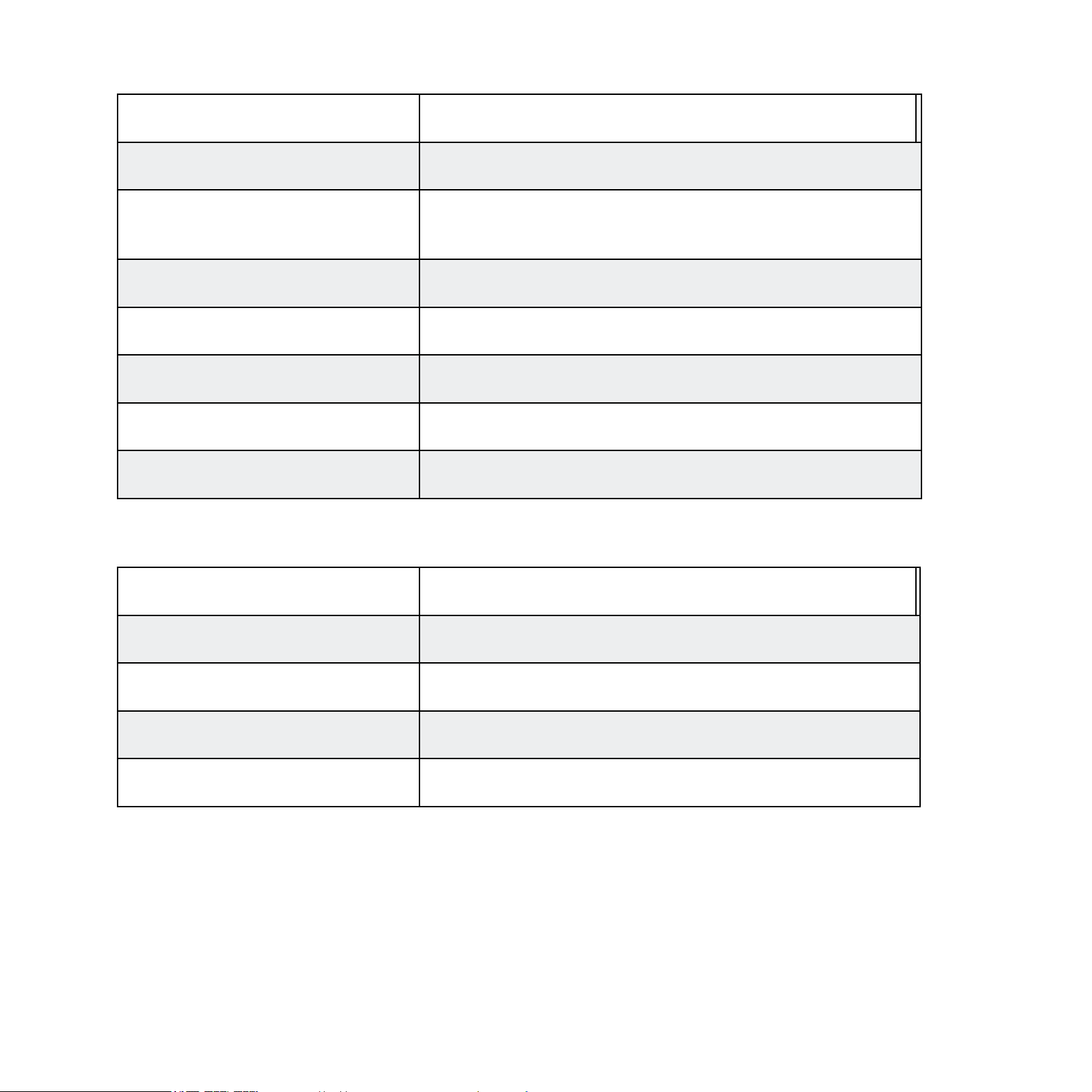
Line-Eingänge
Eingangswiderstand 44 kΩ
Endausschlagspegel bei maximaler
Verstärkung
Maximaler Eingangspegel +16 dBu
SNR (gewichtet) > 100 dB
THD + N 0,009%
Frequenzbereich +/- 0,5 dB 20 Hz – 36 kHz
Dynamikumfang 105 dB (AD-Konverter)
Audio-Ausgänge(D/A)
-5,5 dBu
Kanäle 2
Samplingrate (Abtastfrequenz) 44,1/48/88,2/96/192 kHz
Bit-Auösung 16, 24 Bit
Wandler Cirrus Logic
GUITAR RIG KONTROL – 49
Page 50

Line-Ausgänge
Ausgangswiderstand 100 Ohm
Maximaler Ausgangspegel +6,3 dBu
SNR (gewichtet) > 100 dB
THD + N 0,010%
Frequenzbereich +/- 0.5 dB 22 Hz – 44 kHz
High/Low Pegelumschalter Vollausschlag 5 Vpp / -14dB
Kopfhörerausgang
Lastimpedanz 8-600 Ohm
Maximaler Ausgangspegel 1.61 V RMS @ 100 Ohm
SNR (gewichtet) > 91 dB
Klirrfaktor (THD+N, bei 60 Ohm) 0,013%
Frequenzbereich +/- 0,5 dB 22 Hz – 44 kHz
GUITAR RIG KONTROL – 50
Page 51
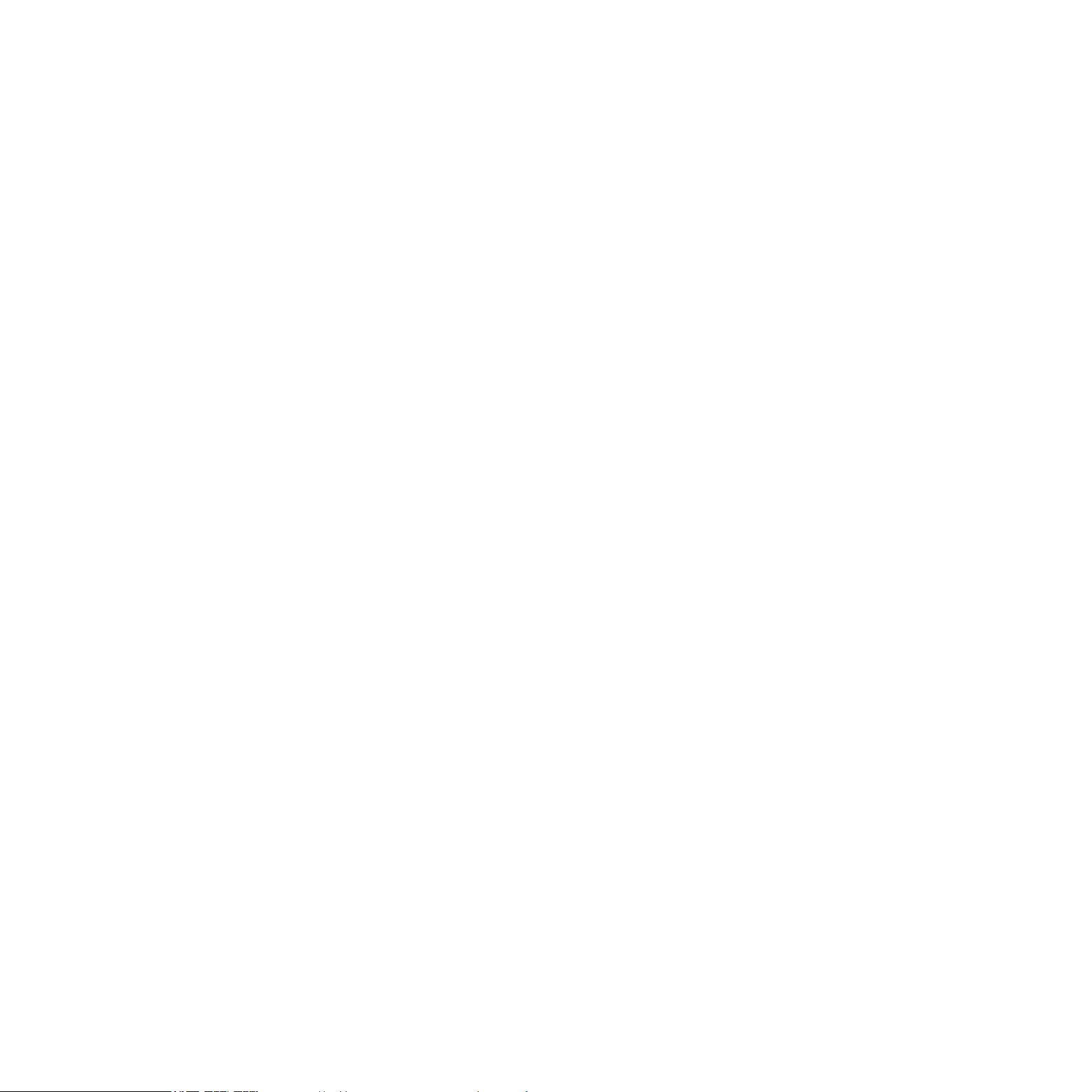
8.3 Stromversorgung
via USB 2.0 Schnittstelle (Buspower mit 5 V, 500 mA)
Es wird nur Strom vom USB-Bus benötigt, kein Netzteil oder Batterie erforderlich. Ein
störungsfreier Betrieb kann jedoch nur dann gewährleistet werden, wenn die RIG KONTROL
als einziges Gerät entweder direkt an einen USB2-Controller oder an ein aktives (also per
Netzteil versorgtes) USB2-kompatibles Hub angeschlossen ist.
8.4 AbmessungenundGewicht
Abmessungen: 360 *x 237 x 102 mm (14.17 x 9.33 x 4.02 in)
Gewicht: 2,6 kg (5.73 lb)
8.5 Umgebungsbedingungen
Betriebstemperatur: 0°C bis 40°C (32°F bis 104°F) (85% Luftfeuchtigkeit, nicht
kondensierend)
Lagertemperatur: -20°C bis 50°C (-4°F bis 122°F) (85% relative Luftfeuchtigkeit)
8.6 Systemanforderungen
8.6.1 AllgemeineSystemanforderungen
Windows XP mit Service Pack 2 oder Windows Vista (32/64 Bit), Intel®-Pentium™- oder
AMD®-Athlon™-XP-CPU ab 1,4 GHz, 1024 MB RAM, USB 2.0
Mac OS 10.5, Intel® Core™ Duo ab 1.66 GHz, 1024 MB RAM, USB 2.0
GUITAR RIG KONTROL – 51
Page 52

8.6.2 UnterstützteTreiberschnittstellen
Mac OS: CoreAudio™
Windows: ASIO® (empfohlen), DirectSound™, WASAPI™
8.6.3 UnterstütztePlattformen
Mac OS X: Stand-alone,VST®,AudioUnits™, RTAS®(ProTools 7/8)
Windows: Stand-alone,VST®, RTAS®(ProTools7/8)
GUITAR RIG KONTROL – 52
